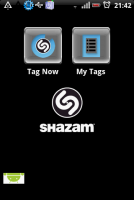我也想成為 mozillian! Part 2 – 你也來Try Try 看

測試是軟體開發中一個重要的步驟,用來確保軟體正確性、完整性、安全性和品質的過程。測試又分手動測試跟自動測試。在 Mozilla Gecko 這樣的大型軟體專案中,自動測試尤其重要。因為在大型軟體專案中,每個check in 的 code,都可能牽一髮動全身。在人力有限的情況下,我們希望能多多利用自動測試來維持軟體的品質。在我們的 try server 提供了成千上萬個 test case,以確保你每個即將 check in 的 code,都能在不耗費人力的狀況下,自動完成各方面的測試,以確保軟體的正確性、完整性、安全性和品質。
Try server 是跑自動測試的地方,那麼我們怎麼來觀察測試結果呢?這時候,就不得不提到TPBL(Tinderboxpushlog)。TBPL 是一個用來顯示測試結果的工具,提供整合性的界面,讓你一覽各種測試結果。當你使用 hg,把 patch 丟到 Try Server 跑測試時,會得到類似以下的畫面(如果沒有馬上出來,表示 Try Server 忙碌中,請耐心等候):
最後一行文字,https://tbpl.mozilla.org/?tree=Try&rev=181e30c50179,就是用來觀看測試結果的網址。當你點進網址,會看到類似以下的畫面:
第一次看到這密密麻麻的畫面,可能會讓初學者望之卻步,但是別急,一步一步解釋,你便會明白了。首先來看右半部的畫面,右半部列表中,從 Linux Opt, Linux PGO,一直到最下面的 B2G ICS Emulator Opt,代表著不同的平台。Mozilla gecko 是個跨多平台的軟體,在多個平台上測試,自然也是相當合理的結果。其中的 B2G,就是們最近很火紅的 FireFox OS 以前的名字。緊接著在平台名字後面的,是一個綠色大寫的 B,B 代表 Build,而綠色代表成功。也就是說,當你看到綠色的 B 時,就代表你的 patch,在這個平台上是建置成功的。建置成功為測試之本,你必須有一個成功的 build,才能開始測試。Build fail 通常以紅色呈現,通常代表你的 code 有 compile error,這時候,你就必須修正錯誤,再丟一次 patch。但也有可能是 build machine 本身的錯誤造成,這時候,你就不需要重丟 patch,只要叫 build machine,再重新編譯一次就行了,請見下圖:
首先,用滑鼠在紅色大寫的B上點一下,下面就會出現淺藍色的框框,列出錯誤訊息。你可以進一步點選左下角的 view brief log or view full log,看完整的錯誤訊息。也可以點那個小小的十字架(加號),來再 build 一次。而 go to build directory,可以讓你進到 FTP 目錄,把 build 出來的執行檔或是測試的 log 檔抓回自己電腦,做進一步的分析。
接下來繼續看大寫B後面一串密密的字母,代表各種測試,當你把滑鼠移到字母上,會出現小小的提示對話盒,告訴你這是什麼樣的測試。常見的有 mochitest,用來測試 Javascript API 的正確性;crashtest,用來測試程式會不會當掉;reftest,用來測試不同而等效的網路元件,呈現出來的畫面是否相同。同樣地,綠色代表測試成功,藍色通常代表 server side 的錯誤,通常再多跑一次就會正常。而橘色代表測試失敗,這就是特別要注意的。橘色旁邊有標星號,表示警長已知的測試錯誤,這也代表這個是一個已知的錯誤,應該不是你的 patch 造成的。
滑鼠點到橘色的字母,會進一步出現錯誤訊息,顯示在淺藍色的提示框裡,如下圖所示:
在錯誤訊息下面,會列出可能造成這錯誤的 bug,如上面所列的 Bug 758476、Bug 981086 等等,這是系統根據錯誤訊息,自動關聯到 bug 的資料庫。這些橘色的錯誤,通常都是偶發生的錯誤,不常發生。所以當你遇到橘色錯誤,可以再試著多跑幾次測試看看(同上面的 rebuild,你可以按左下角的十字架讓測試重跑一次,甚至多次)。如果橘色出現的頻率頗高的話,就要特別注意,是不是你的 code,讓這一類偶發性的錯誤,更容易發生。
再來看左半邊的畫面,12個一組的藍色字母是每個 commit 的 revision number,滑鼠可以點進去看這個 commit 修改了什麼檔案,改了什麼內容,如下圖所示:
這讓你可以確認,你丟到 Try server 上的 patch 所修改的內容,是你所預期的。
經過以上的說明,相信你對 Try server 跟 TBPL 有更進一步的了解,不會再對一開始密密麻麻的畫面望之卻步了。期待你也一起加入 Mozillian的行列,一起來 Try Try 看!

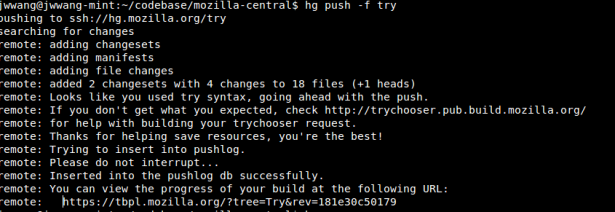
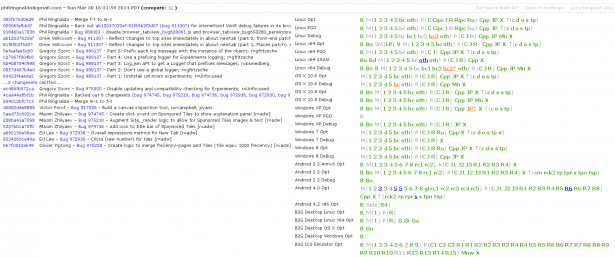
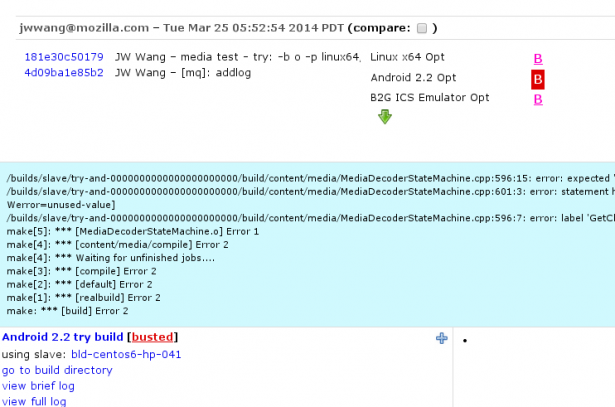
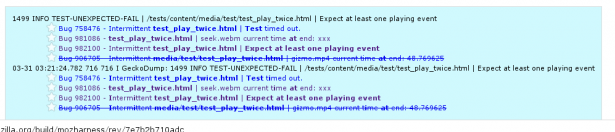
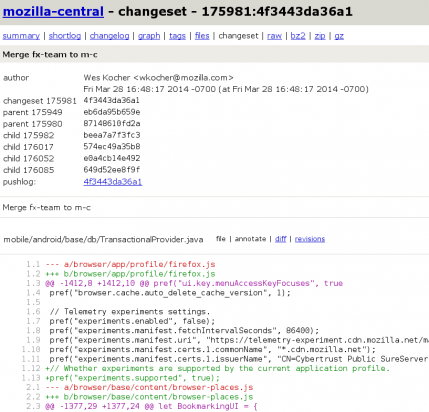
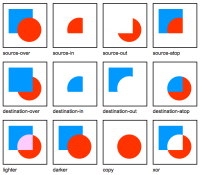


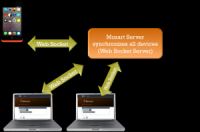

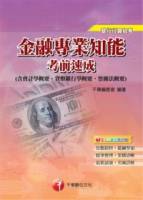
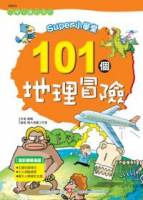



![[科技新報]智慧狙擊槍面市,人人都可以是神槍手?](https://www.iarticlesnet.com/pub/img/article/7630/1403826539986_xs.jpg)